Trabajos en Google: Cómo conseguir un trabajo en Google - Proceso de contratación
Hace unos días, publicamos sobre cómo conseguir un trabajo en Microsoft(how to get a job in Microsoft)(how to get a job in Microsoft) . Debido a que un lector a través de su comentario nos solicitó que publiquemos un artículo similar sobre cómo conseguir un trabajo en Google , lo estamos publicando aquí.
Antes de saber cómo conseguir trabajo en Google , tú como estudiante, necesitas saber la diferencia entre la empresa y los diferentes centros KPO ( Knowledge Process Outsourcing ) que trabajan con ella. Dado que ambos mostrarán y usarán el logotipo y el nombre de Google , debe asegurarse de que está solicitando el puesto correcto en el lugar correcto. Por ejemplo, si es un puesto para Google Adwords , lo más probable es que sea un KPO . El mejor método para asegurarse de que está solicitando empleo en Google y no en sus socios es comenzar a buscar trabajos de Google desde el mismo (Google)Portal(Google Portal) de Google .
Empleos en Google para estudiantes

En su portal que explica el proceso de contratación, cómo se siente trabajar para Google y otras cosas, tienen un enlace para explorar trabajos por región. He agregado el enlace hacia el final de este artículo para que no aterrice en ningún otro lugar. Además(Besides) , también debe conocer los sitios y entidades que prometen que Google lo contratará y exigirá algún tipo de anticipo o depósito de dinero. No existen tales empresas que le ayudarán a conseguir un trabajo con Google . La empresa tiene sus propias reglas para la contratación de personas y eso es lo que estoy escribiendo aquí.
IMPORTANTE:(IMPORTANT:) Verifique las posiciones disponibles en el sitio web de Google y no sea víctima de reclamos falsos de terceros que le prometen un trabajo en Google .
PASO 1: Encuentre una posición adecuada
El primer paso es verificar si hay una apertura que se adapte a ti. Desde la web de Google , explora las ofertas de empleo por región y comprueba si te interesa alguna de ellas. Si alguna posición está ubicada en un lugar diferente al suyo, analice para ver si valdría la pena o si es factible mudarse a ese lugar.
Puede analizar haciéndose una idea de todos los beneficios que obtendrá, aprendiendo sobre la cultura y el estilo de vida del lugar para ver si se sentiría cómodo y si podría adaptarse a él, etc. cuesta viajar a ese lugar, de ida y vuelta, para que pueda reunirse con su familia y amigos de vez en cuando. ¡Y si las ventajas son lo suficientemente buenas como para dejar la comodidad de vivir con los tuyos!
Lea(Read) : Cómo prepararse para una entrevista de trabajo virtual(How to prepare for a Virtual Job Interview) .
PASO 2: Aplicar a las vacantes de Google
Una vez que haya descubierto lo que quiere hacer en Google y esté de acuerdo con la reubicación (si es necesario), debe presentar una solicitud a Google para el puesto. El proceso de solicitud de Google es completamente en línea. Simplemente(Just) haga clic en el botón APLICAR AHORA(APPLY NOW) hacia la derecha de la descripción del trabajo y lo llevará a un formulario donde se le pedirá que complete su información: general, educación y empleo anterior. También ofrece un lugar para agregar una carta de presentación a su currículum.
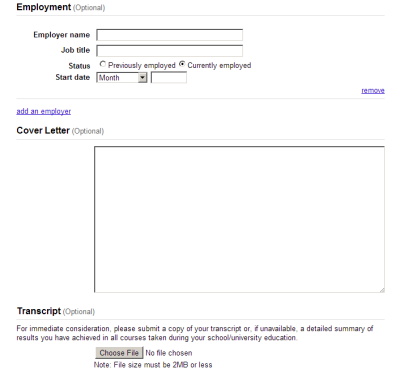
Si bien la información que completa en los diferentes campos se integra automáticamente en un currículum, debe cargar un currículum con una carta de presentación. Dado que su carta de presentación es el primer punto de contacto con el personal de contratación(Hiring Staff) de Google , asegúrese de que indique quién es usted y por qué está solicitando el trabajo. En consecuencia, el currículum debe ser conciso pero incluir toda la información relevante para aumentar sus posibilidades de ser contratado por Google . Hay agencias que ofrecen ayuda para crear currículums, pero un currículum creativo con estilo propio tiene una ventaja sobre los currículums tradicionales.
Comience(Start) con un titular que resuma todas sus habilidades y continúe brindando su experiencia laboral. Si no tiene experiencia laboral previa, puede proporcionar información sobre los proyectos que completó mientras se graduaba y cualquier otra cosa que crea que agregará brevedad a su currículum. Mantenga(Keep) la información personal al mínimo, ya que la solicitarán cuando se entrevisten por teléfono o en persona, solo si están interesados.
Esta es la parte más difícil y, por lo tanto, debería poder impresionar a los reclutadores desde el primer momento. Google acepta recién graduados sin habilidades laborales previas, siempre que demuestre que es lo suficientemente bueno y creativo para adaptarse a los requisitos. Agregue un poco de convencimiento a la carta de presentación de la solicitud también. Sugiero crear currículums y cartas de presentación sin conexión. Verifíquelos en busca de errores y de brevedad. Compárelos con los perfiles de LinkedIn de algunas de las personas que trabajan para (LinkedIn)Google y luego perfeccione en consecuencia. Una vez que esté satisfecho, cargue el currículum y la carta de presentación.
PD:(PS:) La parte del currículum y la carta de presentación son las más importantes para ingresar a Google . No se apresure a completar el formulario de solicitud. Tómese un poco de tiempo y cree el mejor currículum y carta de presentación posibles.
PASO 3: La entrevista telefónica
Si su currículum es capaz de convencer al personal de contratación(Hiring Staff) de Google , se programa una entrevista telefónica. Se le informará sobre esto con anticipación a través de un correo electrónico o una llamada telefónica local. Las preguntas son básicamente sobre lo que escribió en el currículum y la carta de presentación. No hay nada que temer sobre esta fase. Solo sé tú mismo y, al mismo tiempo, mantén la etiqueta telefónica. Si pasa esta etapa, se le llamará para una entrevista cara a cara.
PASO 4: Entrevista en persona
Pueden ser cuatro o cinco personas entrevistándote. Una vez más, no necesita preocuparse. Preocuparse(Worrying) estropeará su efecto en los entrevistadores. Solo sigue imaginando o pensando en cosas diferentes en caso de que te hagan esperar para que el cerebro no entre en pánico. También puede tomar un periódico o una revista y comenzar a leerlo hasta que lo llamen.
Según Google , esta fase se trata más de tus habilidades para resolver problemas. Estarán comprobando tus habilidades planteando ciertos escenarios. Además, espere algunas preguntas directas relacionadas con el campo de trabajo que solicitó. Simplemente(Just) crea que todo va bien y que irá bien.
PASO 5: Finalización de su empleo con Google
Toma alrededor de dos semanas antes de que se confirme su empleo con Google . Google dice que su proceso de contratación les hace considerar a los mejores candidatos comparándolos uno a uno. Este proceso toma un poco de tiempo y por lo tanto la demora. Si han pasado más de dos semanas y no ha tenido noticias de ellos, puede contactarlos para preguntarles sobre su entrevista.
Leer(Read) : Sitios de búsqueda de empleo gratuitos para buscar empleos en línea(Free Job Search Sites for searching for jobs online) .
Related posts
Fake Online Employment And Job Scams están en aumento
Cómo obtener un Job en Microsoft - Carreras en Microsoft
Google Chrome no responde, Relaunch ahora?
Cómo rotar el texto en la aplicación web Google Sheets
Cómo reparar errores File Download en Google Chrome browser
Cómo imprimir las celdas seleccionadas en Excel or Google Sheets en una sola página
SkyFonts le permite descargar y Install Google Fonts en Windows PC
Fix Google Docs Spellcheck no funciona correctamente
Cómo hacer que Google Slides loop sin publicación
Cómo Create and Delete Profiles en el navegador web Google Chrome
Cómo convertir Documents a PDF con Google Docs usando un navegador
Uso de Google Earth en Chrome browser
Cómo habilitar o Disable Tab Scrolling Buttons en Google Chrome
Cómo guardar archivos de LibreOffice directamente a Google Drive
Cómo personalizar e integrar en cualquier página web Google Calendar
Fix Downloading Proxy Script error en Google Chrome
Cómo crear un Drop Cap en Google Docs en pocos minutos
A browser error ha ocurrido mensaje - Google Docs en Chrome
Cómo Destroy Profile EN Browser Close EN Google Chrome
Google Drive sigue fallando en Windows PC
